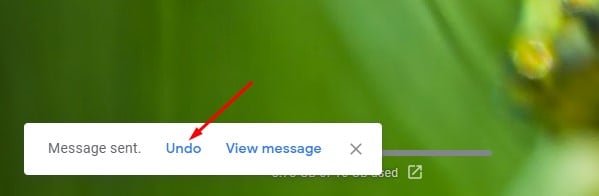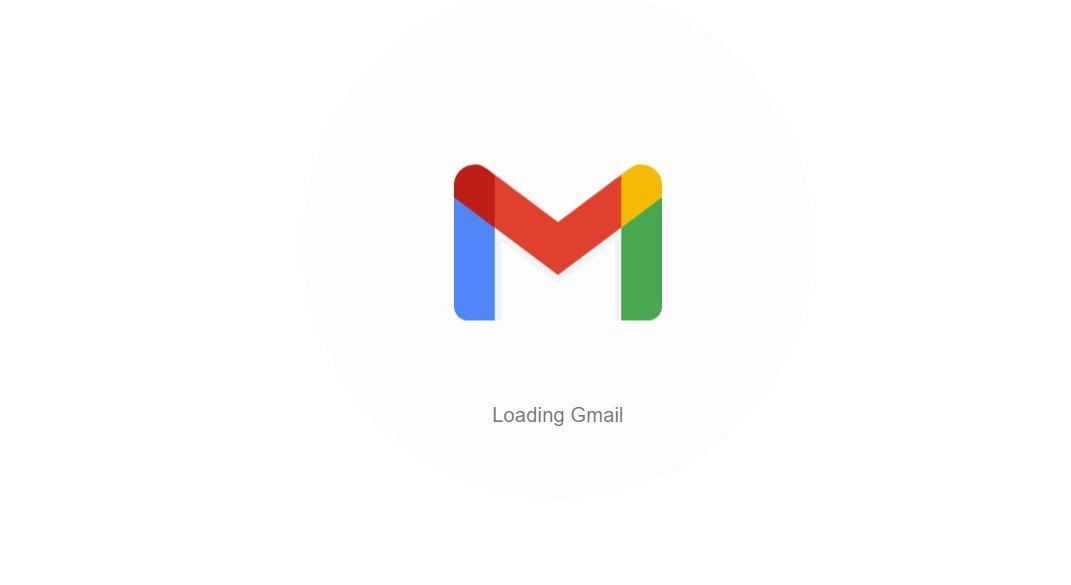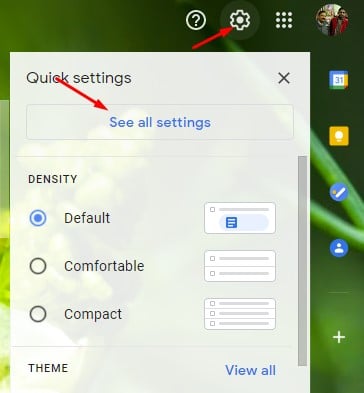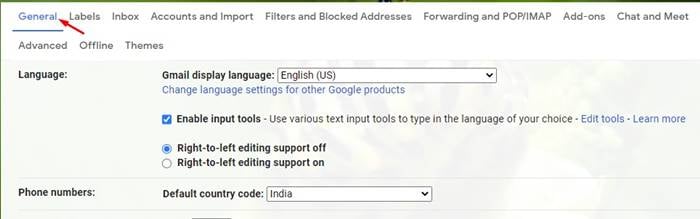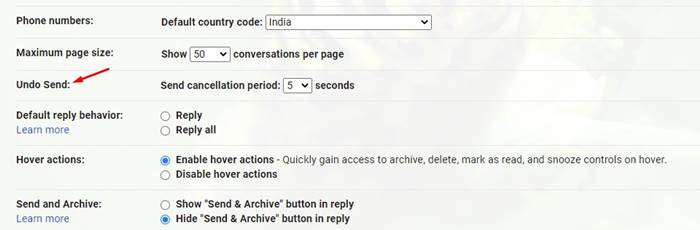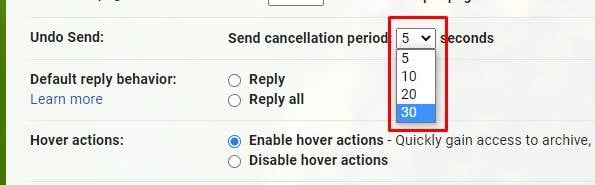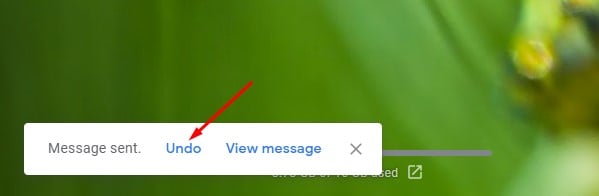Admettons, il y a des moments où nous avons tous voulu rappeler un e-mail envoyé. Étant donné que les e-mails étaient principalement utilisés à des fins commerciales, il est préférable de relire un e-mail avant de l’envoyer. Cependant, tout le monde ne relit pas un e-mail, surtout s’il a été envoyé à un ami ou à un membre de la famille.
Il peut y avoir plusieurs raisons pour lesquelles vous souhaitez rappeler un e-mail envoyé. Peut-être avez-vous remarqué des fautes de frappe dans l’e-mail ou envoyé un e-mail à la mauvaise adresse. Quelle que soit la raison, vous pouvez toujours vous souvenir des e-mails dans Gmail.
Techniquement, vous pouvez annuler l’envoi d’un e-mail envoyé dans Gmail. Après avoir envoyé un e-mail, Gmail affiche une fenêtre contextuelle en bas à gauche de l’écran vous demandant d’annuler un e-mail envoyé. Par défaut, Gmail vous permet de rappeler tous les e-mails envoyés dans un délai de 5 secondes. Le menu ressemble à ceci.
Parfois, le délai de 5 secondes peut ne pas être suffisant et vous voudrez peut-être augmenter le délai. Donc, si vous cherchez des moyens d’augmenter la période d’annulation des e-mails, vous lisez le bon guide.
Étapes pour annuler l’envoi d’un e-mail envoyé dans Gmail
Cet article partagera un guide étape par étape sur la façon d’annuler l’envoi d’e-mails sur Gmail. Non seulement cela, mais nous apprendrons également comment augmenter le délai par défaut pour annuler l’envoi des messages Gmail. Vérifions.
Étape 1. Tout d’abord, ouvrez votre navigateur Web et connectez-vous au site Web Gmail.
Étape 2. Cliquez maintenant sur l’icône d’engrenage Paramètres et cliquez sur Voir tous les paramètres.
Étape 3. Sur la page Paramètres, sélectionnez l’onglet Général.
Étape 4. Faites maintenant défiler vers le bas et trouvez l’option Annuler l’envoi.
Étape 5. Sous la période d’annulation d’envoi, sélectionnez la durée en secondes: 5, 10, 20 ou 30 secondes.
Étape 6. Maintenant, composez un e-mail et appuyez sur le bouton d’envoi.
Étape 7. Vous verrez maintenant une option d’annulation après avoir envoyé un e-mail. Si vous avez défini 30 secondes sur la période d’annulation d’envoi, vous aurez jusqu’à 30 secondes pour annuler l’envoi de l’e-mail.
C’est ça! Vous avez terminé. C’est ainsi que vous pouvez annuler l’envoi d’e-mails sur Gmail.
Donc, cet article explique comment annuler l’envoi d’e-mails sur Gmail. J’espère que cet article vous a aidé! Merci de le partager également avec vos amis. Si vous avez des doutes à ce sujet, faites-le nous savoir dans la zone de commentaire ci-dessous.